Как стереть apple tv перед продажей
Обновлено: 07.07.2024
Уровень сложности: для начинающих. Если вы решили продать свой iPhone, iPad или iPod, то перед этим необходимо стереть все ваши данные с устройства, чтобы они не попали к новому владельцу. Фотографии, контакты, почта, информация в iCloud — обо всём этом нужно позаботиться, и ничего нельзя забыть. В этой статье вы найдете полный список операций по предпродажной подготовке своего гаджета и советы о том, как сделать это максимально быстро и просто.
Сделайте резервную копию
Если вы собираетесь в дальнейшем использовать другое устройство под управлением iOS, то вам понадобится вернуть все свои данные, содержавшиеся на старом устройстве. Сделать это можно путем восстановления данных из резервной копии.
Чтобы сделать резервную копию, выполните следующие действия:
- Откройте iTunes и подключите к компьютеру старый девайс.
- Нажмите на появившуюся иконку вашего устройства.
- Пролистайте вниз и нажмите на кнопку «Создать копию сейчас».

В зависимости от количества данных на устройстве копия будет создаваться от одной минуты до десяти. В ней будут находиться абсолютно все файлы и личная информация, находящиеся в данный момент в телефоне. После покупки нового устройства на нем нужно будет проделать эту же последовательность действий, но в третьем пункте необходимо нажать «Восстановить из копии».
Отключите Apple сервисы


Выйдите из iCloud
Ваш аккаунт в iCloud может содержать большое количество личной информации, в том числе фотографии и файлы различных программ, к примеру, Pages или почтового клиента. Чтобы удалить всю информацию iCloud с телефона и отключиться от аккаунта, необходимо:
- Зайти в Настройки.
- Выбрать вкладку iCloud.
- Пролистать в самый низ и нажать «Выйти».

Таким образом вы удалите всю личную информацию с устройства, но при этом она сохранится в вашем облаке и станет снова доступна после ввода аккаунта на новом устройстве.
ВАЖНО: Не удаляйте информацию из iCloud вручную, потому что она сотрётся со всех подключенных устройств.
Сотрите всю информацию
Удаление всей информации с продаваемого устройства является строго обязательным шагом. Но делать это лучше в самом конце, когда вы точно удостоверитесь, что все важные данные сохранены и вы ничего не потеряете. Чтобы стереть все данные на устройстве, перейдите в Настройки — Основные — Сброс. Здесь нужно выбрать опцию «Сбросить контент и настройки».
ВАЖНО: После подтверждения операции назад дороги уже не будет. Поэтому перед сбросом еще раз внимательно проверьте, сделали ли вы резервные копии важных данных.

Удалённый сброс
Если по какой-то причине вы всё же не стёрли устройство перед продажей, то можете сделать это удалённо через сайт iCloud. После перехода на сайт нужно ввести свой Apple ID, затем кликнуть на «Все устройства», выбрать нужное и нажать «Стереть» в правом углу.

После выполнения всех перечисленных действий ваше устройство будет абсолютно чистым и возвращено к состоянию «из коробки». Теперь оно готово к продаже, и вы можете не переживать за сохранность своих данных.
Выполните эти действия, чтобы перенести информацию на свое новое устройство, а затем удалить личную информацию со старого устройства.

Прежде чем продавать, передавать или обменивать свое устройство с доплатой, следует перенести свою личную информацию на новое устройство, а затем удалить ее со старого устройства.
Не удаляйте вручную контакты, календари, напоминания, документы, фотографии и другую информацию iCloud, когда выполнен вход в учетную запись iCloud с использованием вашего идентификатора Apple ID. Это приведет к удалению содержимого с серверов iCloud и всех устройств, подключенных к учетной записи iCloud.
Если iPhone, iPad или iPod touch все еще у вас
Выполните эти действия, чтобы перенести информацию на свое новое устройство, а затем удалить личную информацию со старого устройства.
Перенос информации на новое устройство
Если вы используете iOS 11 или более позднюю версию и у вас появилось новое устройство iPhone, iPad или iPod touch, можно воспользоваться функцией «Быстрое начало» для автоматического переноса данных со старого устройства на новое. Если вы используете iOS 10 или более раннюю версию, воспользуйтесь iCloud, iTunes или Finder для переноса данных на новое устройство.
Если ваш номер телефона изменится вместе с новым устройством, добавьте дополнительные доверенные номера телефонов в свою учетную запись, чтобы не потерять доступ. Если у вас больше нет доступа к старому номеру телефона, можносгенерировать код двухфакторной аутентификации на вашем старом устройстве, если это необходимо.
Удаление личной информации со старого устройства
При удалении информации с iPhone, iPad или iPod touch блокировка активации для функции «Найти [устройство]» отключается.

Если iPhone, iPad или iPod touch уже не у вас
Если описанные выше действия были выполнены не полностью и устройства у вас уже нет, сделайте следующее.

Отправка устройства Android в компанию Apple для обмена с доплатой
Перед отправкой устройства Android в компанию Apple для обмена с доплатой необходимо выполнить следующие действия.
- Резервное копирование данных.
- Сотрите данные с устройства.
- Извлеките все SIM-карты, карты памяти, чехлы и защитные пленки для экрана.
Если вам нужна помощь, обратитесь к производителю устройства.

Дополнительная информация
-
либо выполните восстановление из резервной копии. .
- Узнайте, что делать в случае утери либо кражи iPhone, iPad или iPod touch.
- Сведения о блокировке активации.
- Независимо от модели или состояния устройства, мы можем превратить его во что-нибудь хорошее для вас и для планеты. Узнайте, как сдать iPhone, iPad или iPod touch по программе Apple Trade In в счет оплаты нового устройства или на утилизацию.
При выборе команды «Стереть контент и настройки» с устройства будут стерты все данные, в том числе сведения о кредитных и дебетовых картах в Apple Pay, фотографии, контакты, музыка и приложения. Службы iCloud, iMessage, FaceTime, Game Center и другие также будут отключены. При стирании данных с устройства его содержимое не будет удалено из хранилища iCloud.

Современное мобильное устройство — хранилище неограниченного количества личной информации: важные записи в «Заметках», логины и пароли аккаунтов в «Связке ключей», фото и видео.
Отдать личное устройство со всем этим новому владельцу — не самая хорошая затея. Во-первых, ваши личные данные не нужны постороннему человеку. Во-вторых, он может использовать их с не самыми благими намерениями.
Более того, если заранее не подготовить устройство к продаже, новый пользователь вашего iPhone или iPad просто не сможет самостоятельно сбросить его до заводских настроек. В этом ему помешают ограничения безопасности Apple ID.
Что нужно сделать перед продажей девайса

Чтобы не потерять данные и восстановить их на новом устройстве, нужно сделать резервную копию iPhone или iPad. Чтобы снять ограничения безопасности Apple ID, придется отвязать устройство от аккаунта. После этого нужно стереть личную информацию.
1. Создайте резервную копию устройства
Создание резервной копии через iTunes
Шаг 1: Подключите iPhone к Mac через USB.
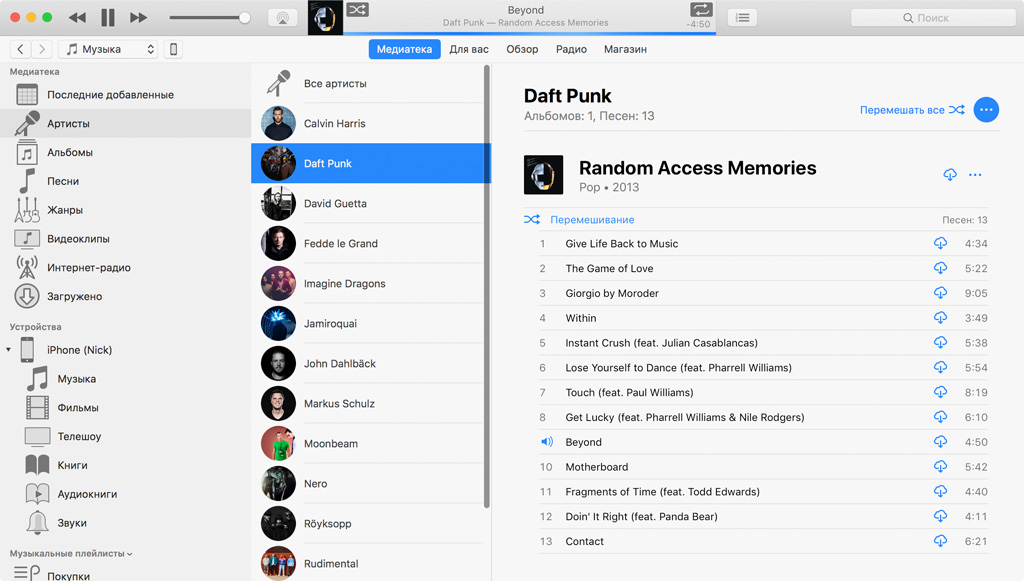
Шаг 2: Перейдите в раздел управления устройством.
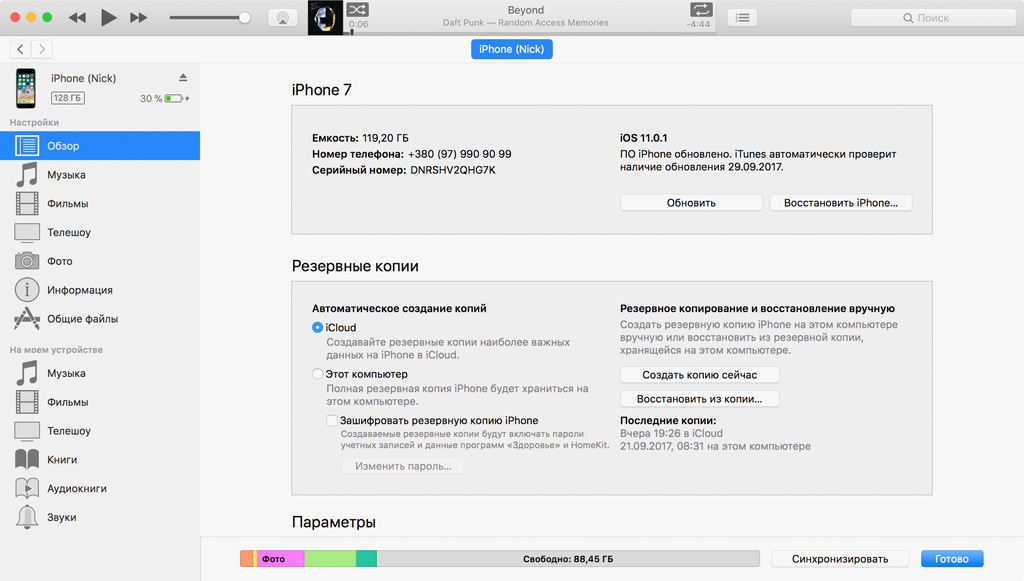
Шаг 3: Нажмите на кнопку «Создать копию сейчас».
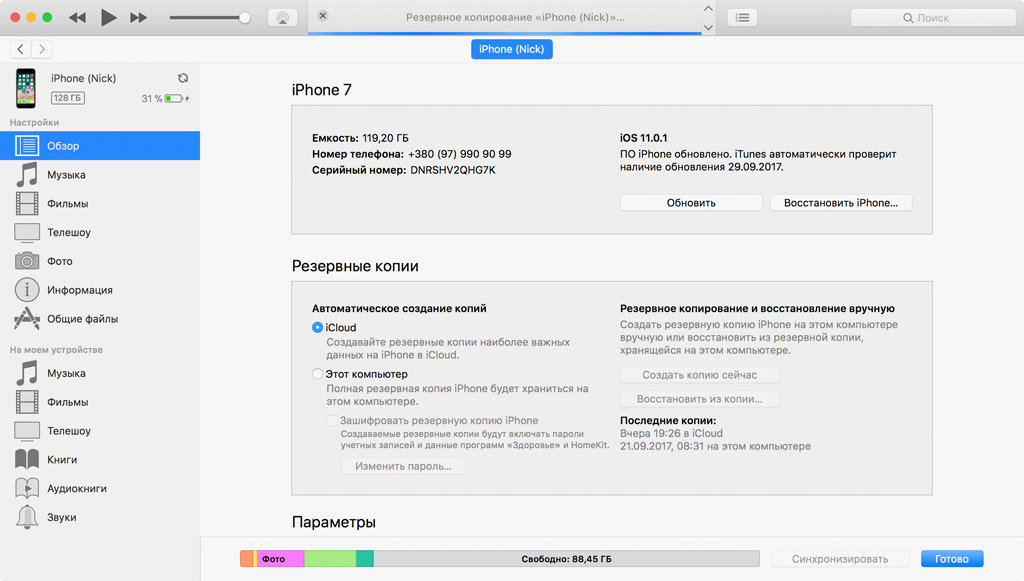
Шаг 4: Дождитесь завершения процесса создания резервной копии.
Создание резервной копии через iCloud
Шаг 1: Убедитесь, что подключены к сети Wi-Fi, а после перейдите в раздел учетной записи Apple ID в «Настройках».
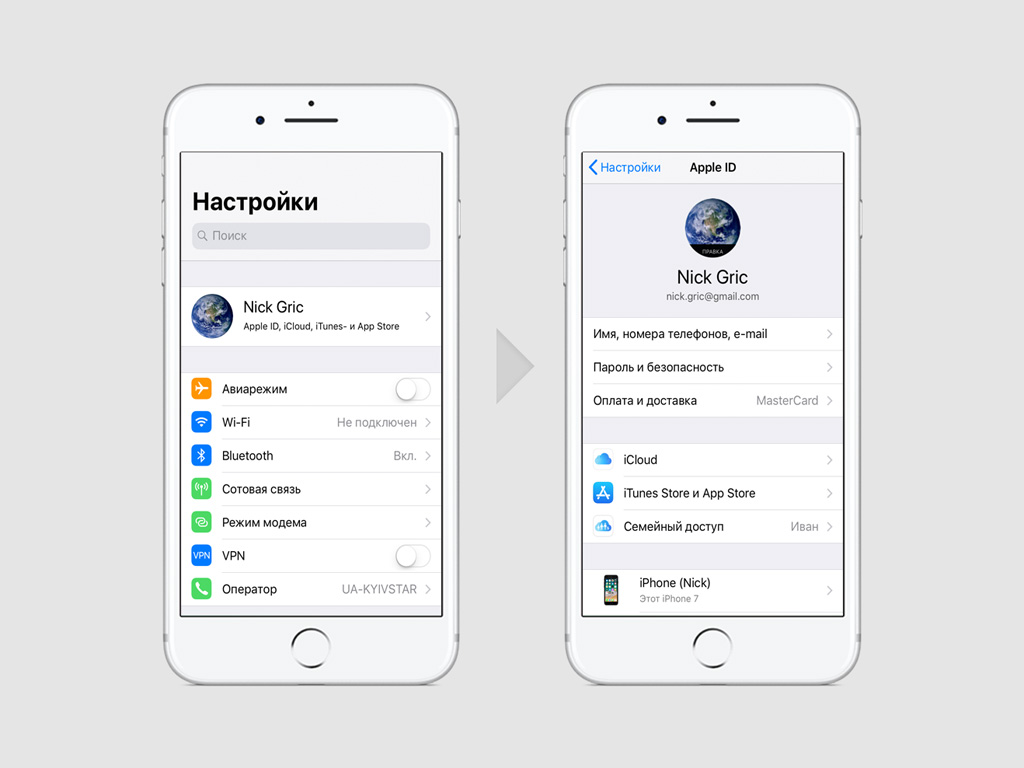
Шаг 2: Зайдите в меню iCloud.
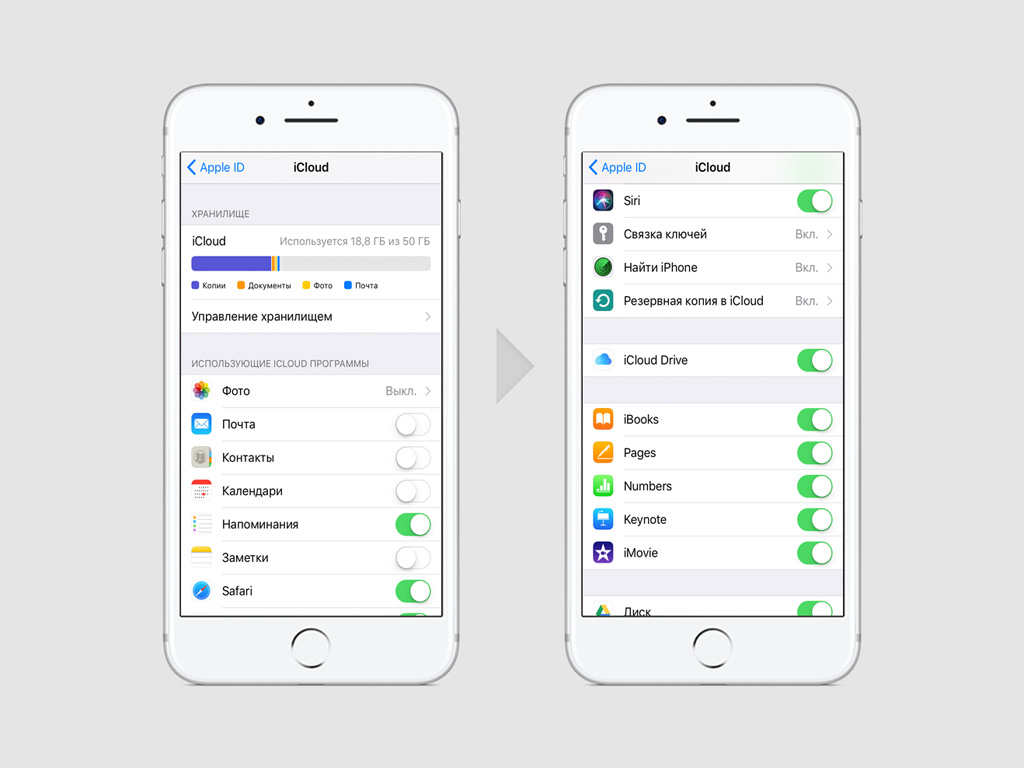
Шаг 3: Откройте пункт «Резервная копия в iCloud».
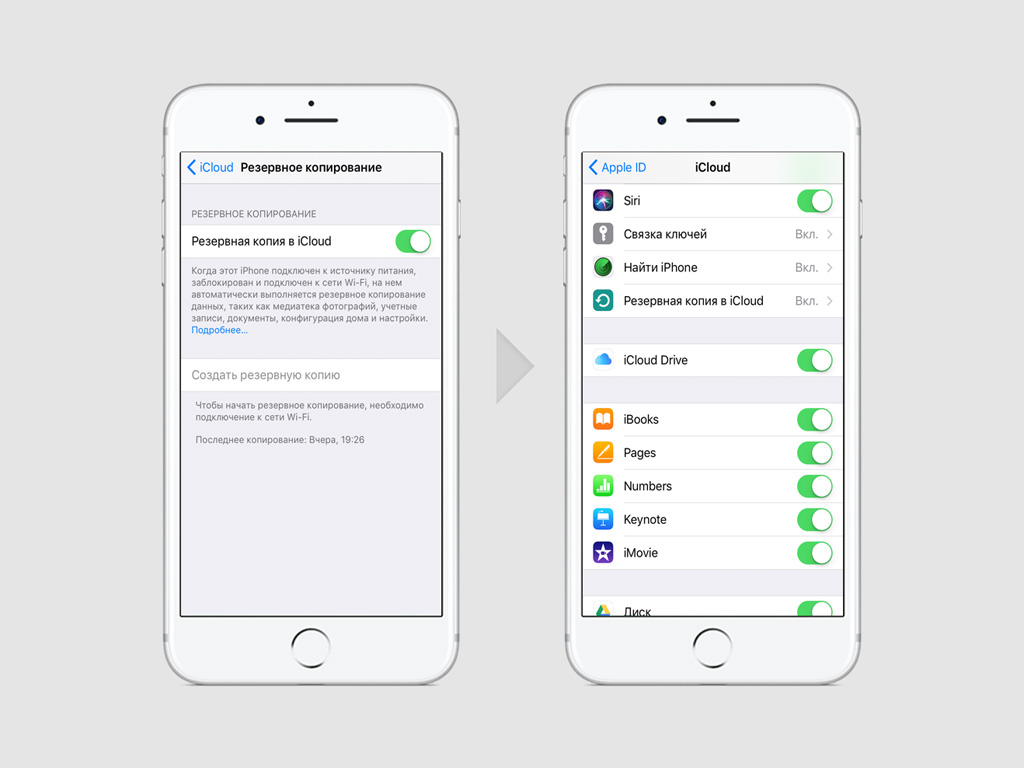
Шаг 4: Нажмите на кнопку «Создать резервную копию» и дождитесь завершение процесса.
2. Отключите функцию «Найти iPhone»
Шаг 1: Перейдите в раздел учетной записи Apple ID в «Настройках».
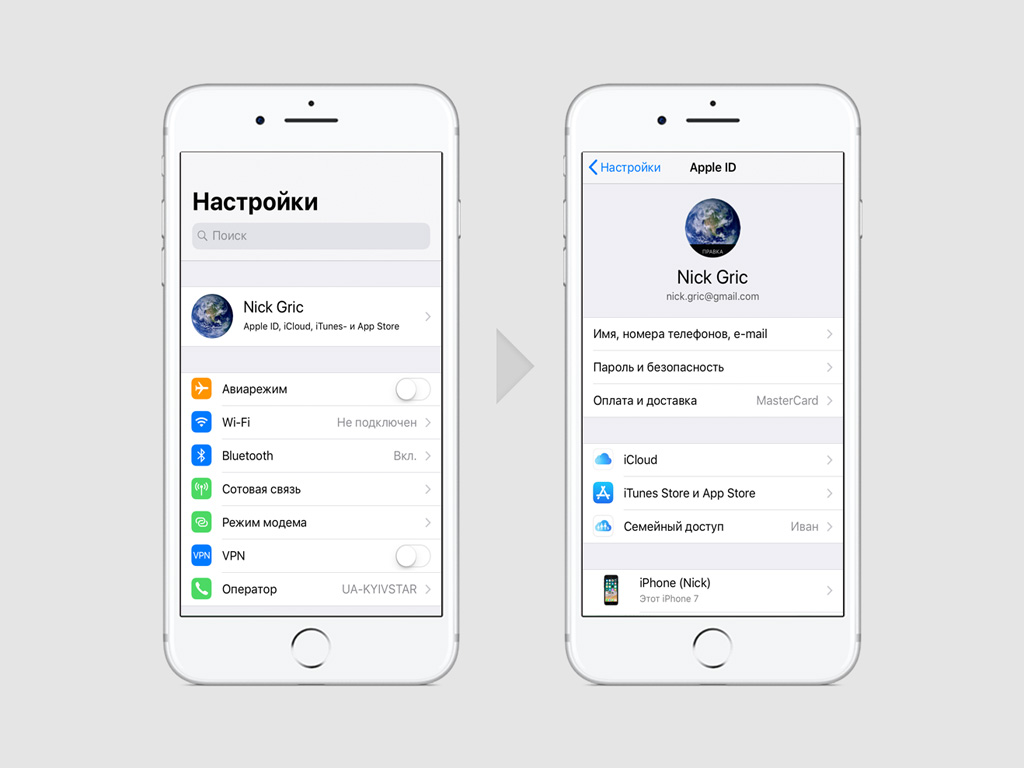
Шаг 2: Зайдите в меню iCloud.
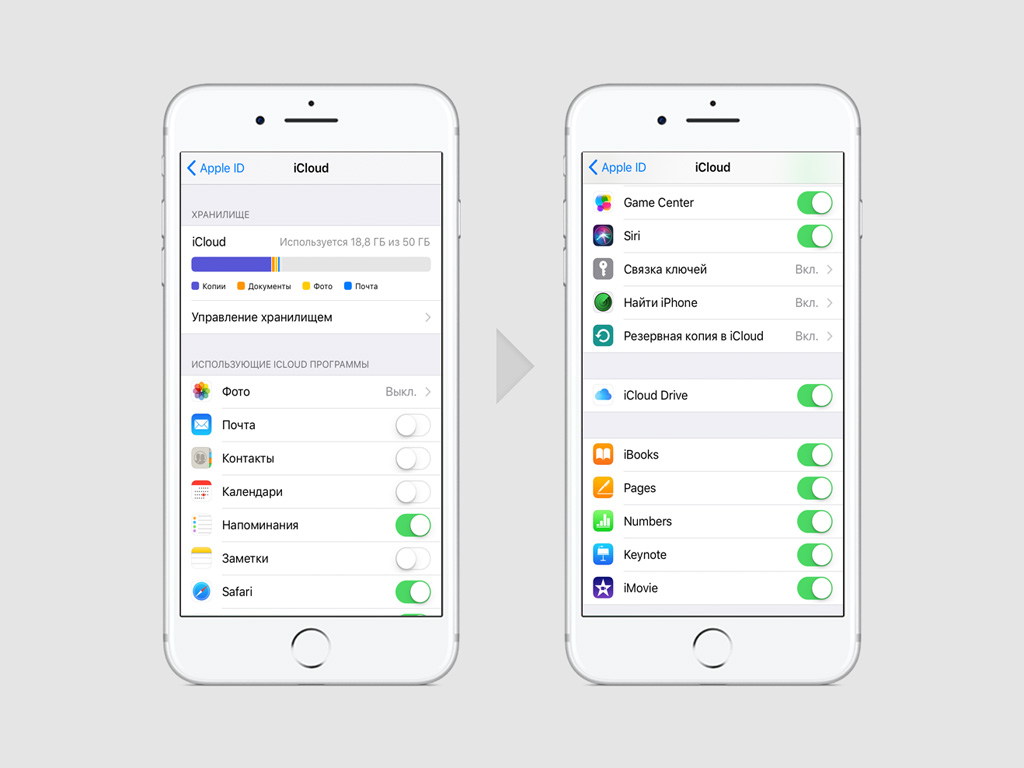
Шаг 3: Откройте пункт «Найти iPhone».
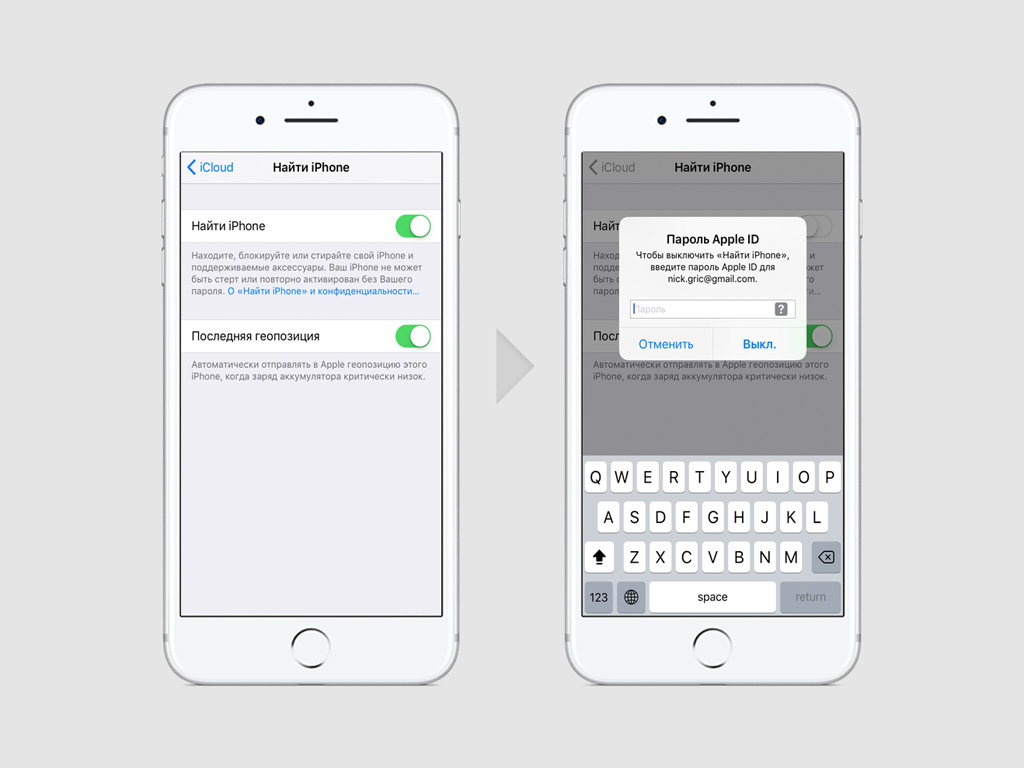
Шаг 4: Отключите функцию с помощью соответствующего переключателя и введите пароль от Apple ID во всплывающем окне.
3. Выйдите из учетной записи Apple ID
Шаг 1: Перейдите в раздел учетной записи Apple ID в «Настройках».
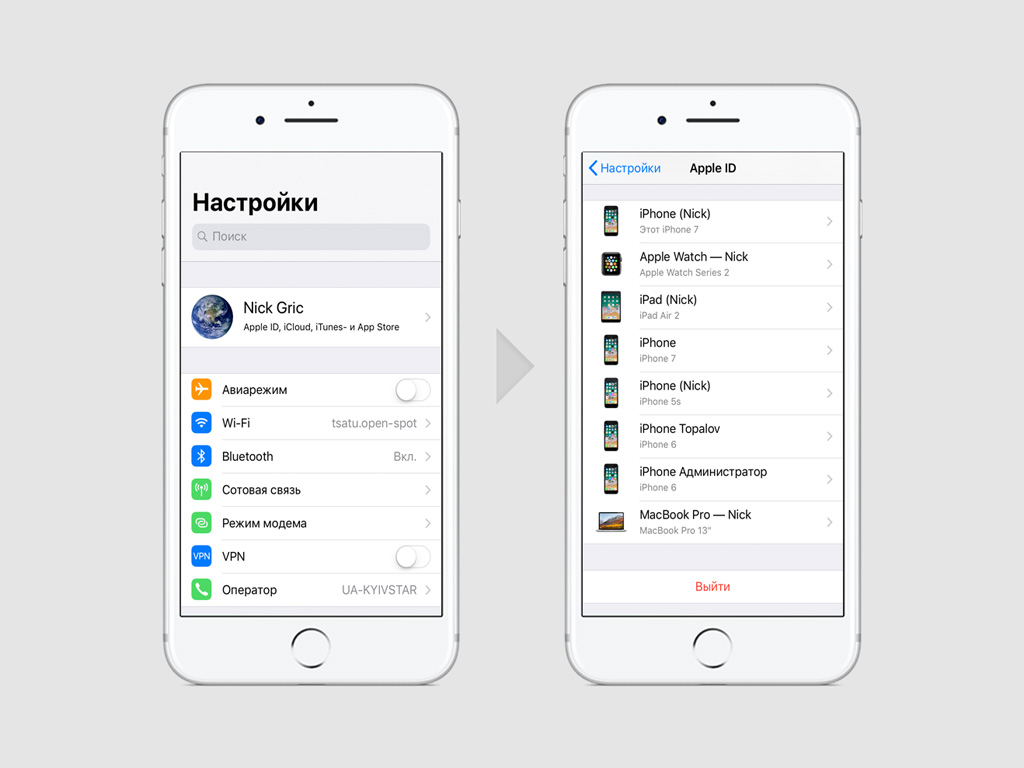
Шаг 2: Выберите возможность «Выйти» и введите данные учетной записи Apple ID.
4. Проведите сброс настроек устройства
Шаг 1: Перейдите в раздел «Основные» в «Настройках».
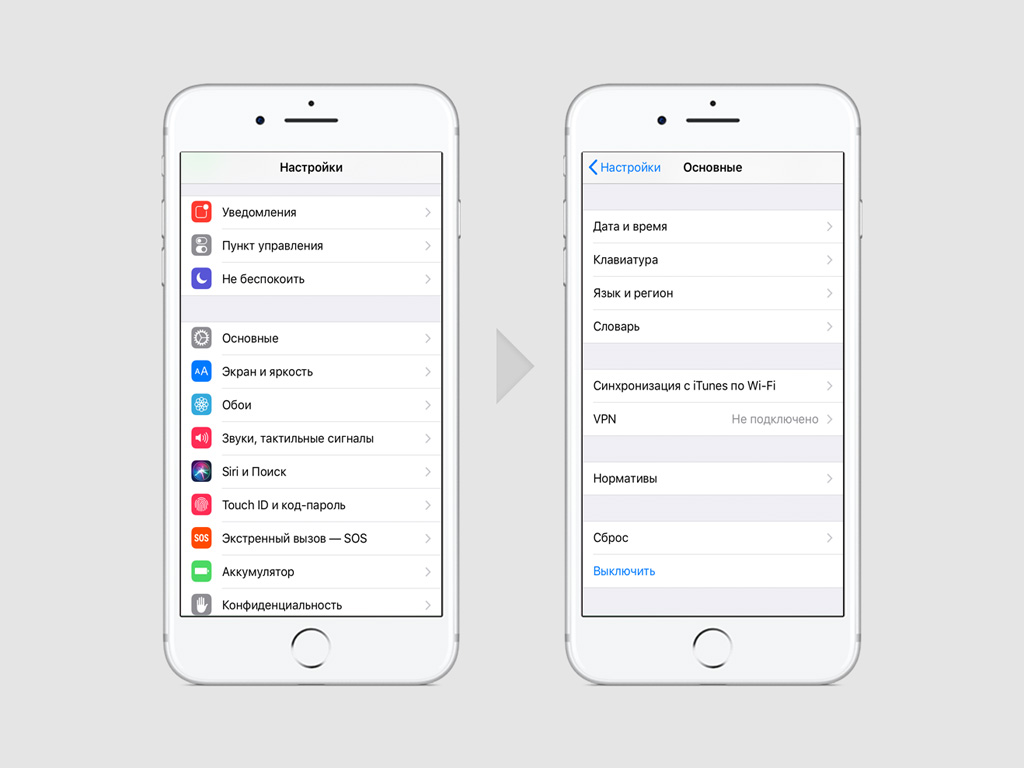
Шаг 2: Зайдите в меню «Сброс».
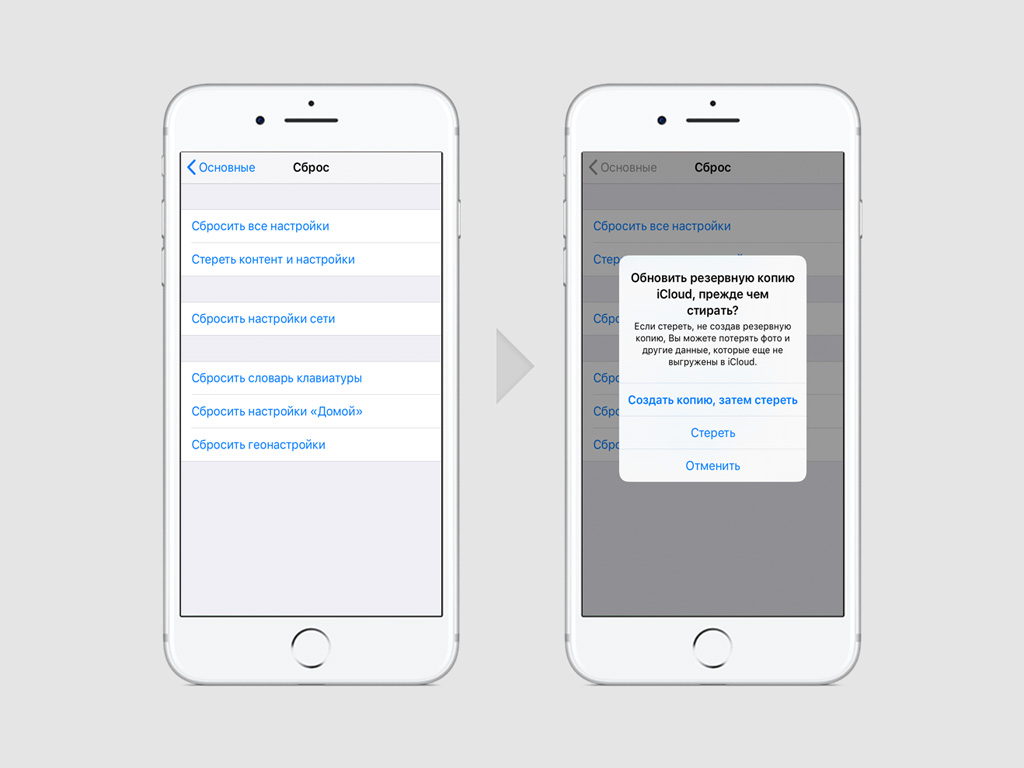
Шаг 3: Выберите возможность «Стереть контент и настройки» и дождитесь полной очистки устройства.
Теперь вы можете продать свой iPhone на вторичном рынке. Либо же, если хотите ускорить процесс, можно воспользоваться нашим специальным предложением.
Обмен старого iPhone на новый через Trade-in
Чтобы максимально быстро обменять свой старый iPhone на новый, воспользуйтесь специальной акцией под названием Trade-in.
Если вам уже есть 18 лет и вы покупали iPhone 4 или новее у авторизованного партнера компании Apple в России, то можете обменять его на iPhone 6 или новее, получив скидку.
Специалисты за минуты определят размер возможной скидки. Вам останется только согласиться на обмен и произвести его.
Когда вы обновляете свое устройство, старое обычно сдается по программе обмена или продается. Рассказываем, как полностью очистить iPhone и iPad перед продажей, сделать это безопасно и не вручить новому обладателю свои данные вместе с гаджетом.

Конфиденциальность данных — не пустой звук, и лучше удалить их со смартфона корректно
Стереть данные перед продажей можно через приложение «Локатор» («Устройства»/«Стереть это устройство») либо последовательно, выполняя следующий порядок действий (именно так рекомендует делать официальный сайт техподдержки Apple).
1. Сделать бэкап данных через iCloud либо iTunes. Перенос данных на на новое устройство на iOS можно произвести с помощью функции «Быстрое начало».
2. Если имеются сопряженные со смартфоном Apple Watch, то понадобится разорвать пару между гаджетами. Для этого разместите их рядом и зайдите на устройстве в приложение Watch. Там найдите раздел «Мои часы»/«Все часы» и, тапнув на значок информации рядом с вашим девайсом, выберите «Разорвать пару с Apple Watch». Но часы при этом вернутся к заводским настройкам.
3. Перед удалением информации убедитесь, что помните пароль от смартфона и от Apple ID – они вам понадобятся.

4. Теперь выйдем из iCloud, iTunes Store и App Store.
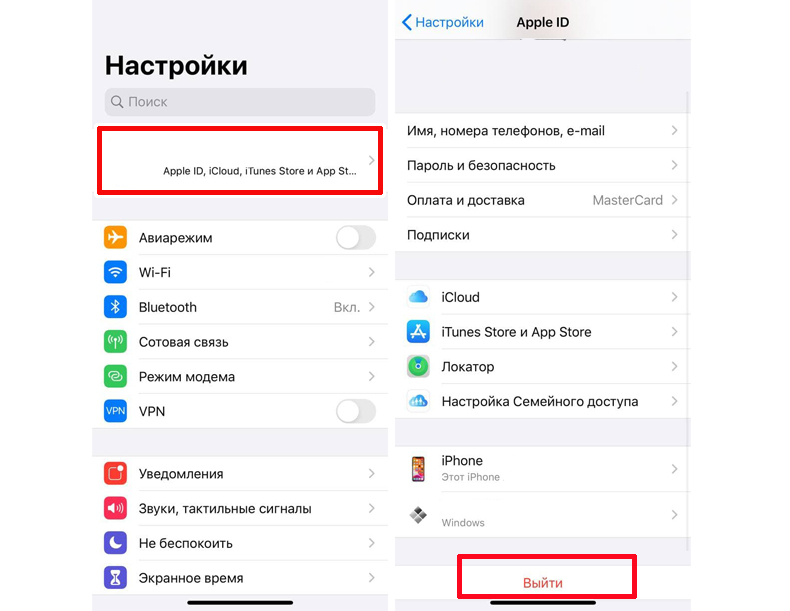
В iOS 10.3 и позднее в «Настройках» понадобится сверху нажать на свое имя и пройти по меню вниз до пункта «Выйти»
У версий 10.2 и ранее путь немного длиннее: нужно по отдельности зайти в эти пункты меню и везде нажать «Выйти».
5. Теперь очищаем содержимое устройства.

В «Настройках» выбираете «Основные» – «Сброс» и далее пункт «Стереть контент и настройки»
Для подтверждения действий введите пароль от устройства и от Apple ID.
На всех гаджетах Apple для хранения данных применяется шифрование, поэтому, в отличие от устройств на Android, больше никакие действия не понадобятся.
Восстановить вашу личную информацию можно из iCloud. Если вы сами удалили данные из iCloud, то как их восстановить, читайте здесь.
6. Также необходимо зайти на страницу учетной записи Apple ID и удалить старый телефон из списка доверенных устройств. После этого ваши отношения со старым гаджетом будут завершены.
Кстати, покупатели часто просят произвести удаление данных в момент сделки. Волноваться по этому поводу не стоит, нужно просто воспользоваться этой инструкцией и спокойно всё сделать. Смартфон обретет нового владельца, а ваши личные сведения останутся при вас.
Читайте также:

